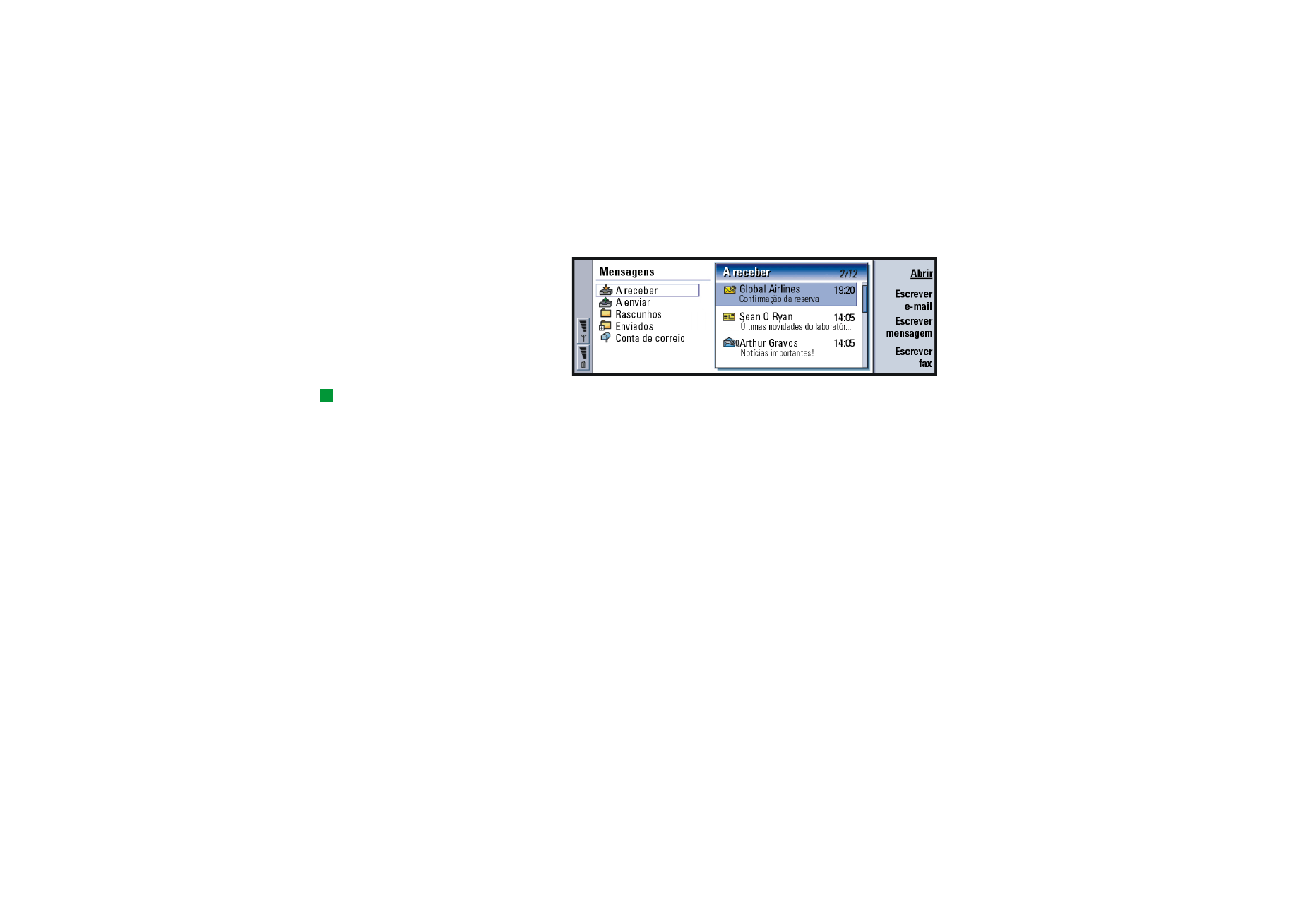
Centro de mensagens
Figura 66
Sugestão: pode alternar
entre as duas molduras
com a tecla de setas ou
a tecla Tab.
A vista principal da aplicação Sistema de mensagens tem duas molduras:
à esquerda está uma lista das pastas existentes no centro de mensagens e à direita
estão mensagens relacionadas com a pasta actualmente seleccionada.
As pastas na vista principal da aplicação Sistema de mensagens são:
A receber – Faxes e mensagens curtas recebidos. O e-mail recebido aparece na
pasta de conta de correio.
A enviar – Mensagens à espera de serem enviadas a partir do Communicator.
Rascunhos – Rascunhos de mensagens guardados.
Enviados – Mensagens enviadas para outros dispositivos.
Todas as caixas de correio remotas configuradas aparecem na parte inferior da lista
de pastas.
Para abrir pastas e mensagens
Para abrir uma pasta, seleccione a moldura do lado esquerdo da vista principal da
aplicação Sistema de mensagens, vá para a pasta desejada e prima Abrir pasta.
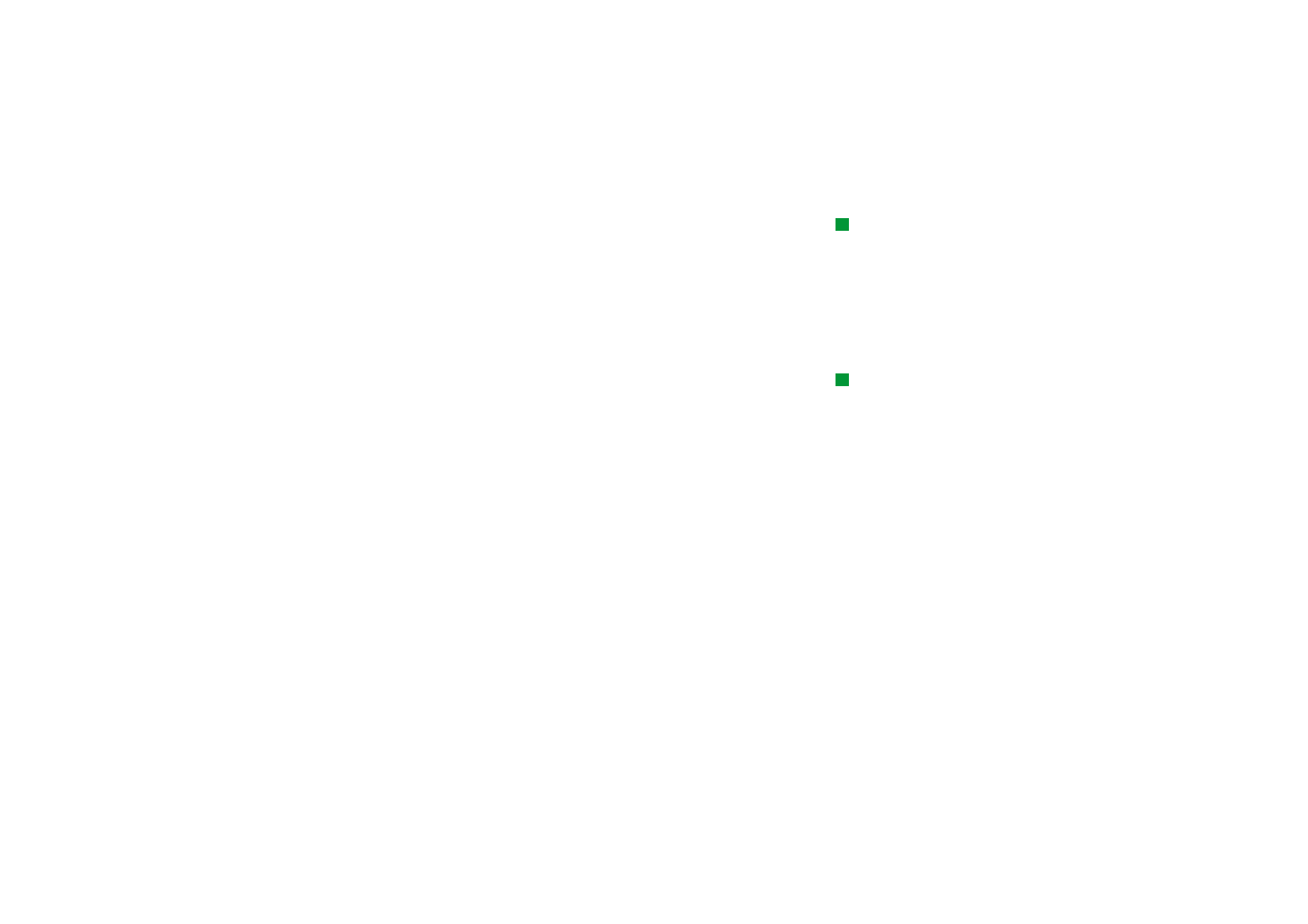
©2001 Nokia Mobile Phones. All rights reserved.
169
Sis
tema de men
sagens
Sugestão: também pode
premir a tecla Enter para
abrir mensagens e pastas.
Para abrir uma mensagem na lista de mensagens da vista principal, vá para a
mensagem desejada e prima Abrir. A mensagem abre-se no respectivo
visualizador; por exemplo, uma mensagem de e-mail abre-se no visualizador
de e-mail.
Para gerir pastas
Pode criar as suas próprias pastas em Rascunhos, nas suas pastas e no raiz da lista
de pastas. Não pode criar pastas novas em A receber, A enviar ou Enviados.
Sugestão: pode criar
pastas em caixas de correio
remotas IMAP4 quando
estiver online.
1 Seleccione a moldura do lado esquerdo, na vista principal da aplicação Sistema
de mensagens.
2 Prima a tecla Menu e seleccione Ficheiro > Pasta > Criar nova pasta….
3 Atribua um nome à pasta.
4 Seleccione o local onde deseja criar a pasta.
5 Prima Criar. A nova pasta aparece na lista de pastas.
Para deslocar faxes, e-mails e mensagens curtas de uma pasta para outra,
seleccione o ficheiro, prima a tecla Menu e seleccione Editar > Deslocar.
Para procurar nomes, datas, horas ou qualquer tipo de texto em faxes, e-mails e
mensagens curtas, prima a tecla Menu e seleccione Ferramentas > Localizar….
Para obter mais informações, consulte “Para procurar texto” na página 31.
Para ordenar mensagens e faxes
Pode ordenar faxes, e-mails e mensagens curtas segundo vários critérios, como
data e tamanho, que irão afectar o modo como aparecem nas diferentes vistas da
aplicação Sistema de mensagens.
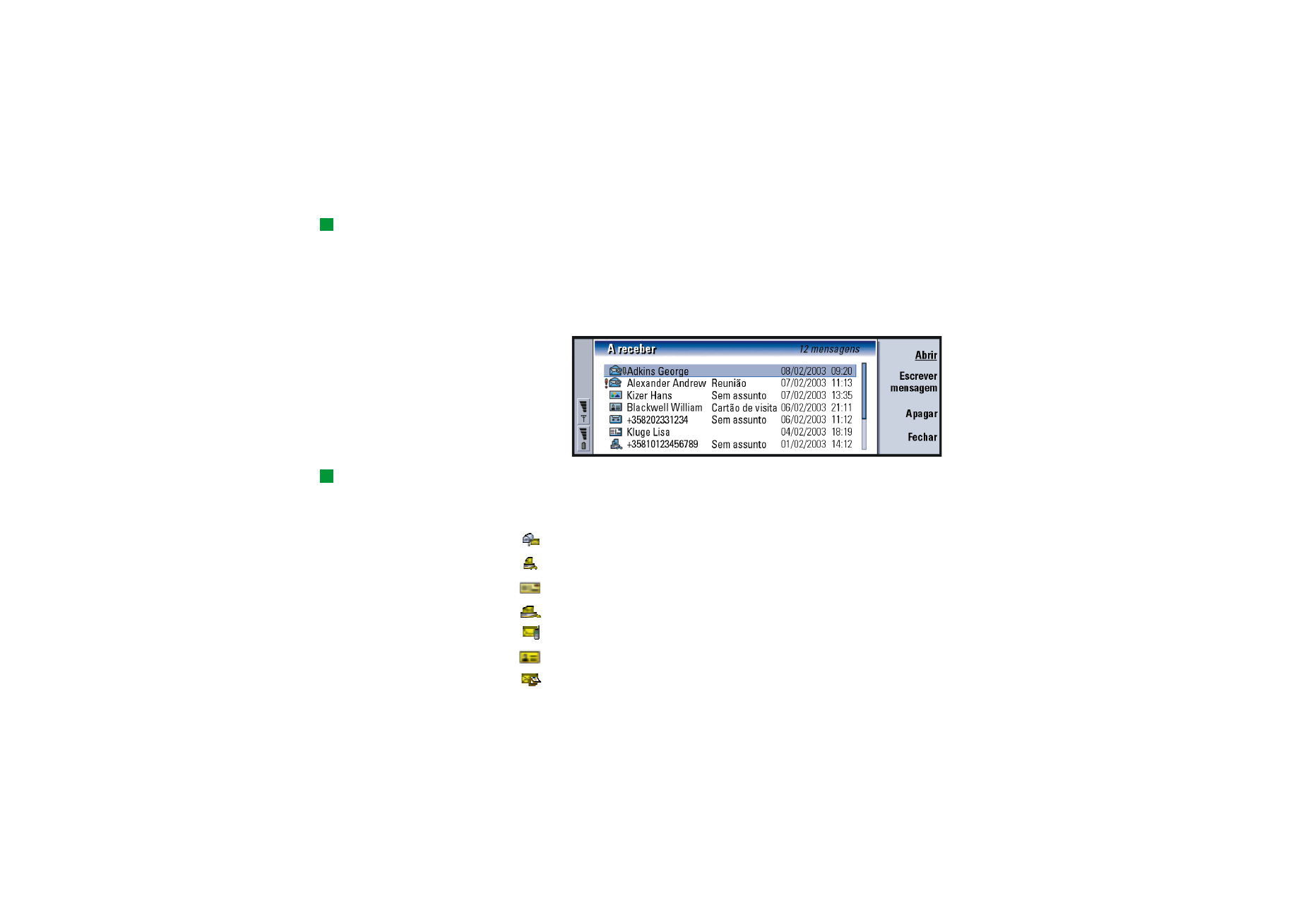
©2001 Nokia Mobile Phones. All rights reserved.
170
Sis
tema de men
sagens
Sugestão:
para seleccionar a
sequência de ordenação,
prima a tecla Menu e
seleccione Visualizar >
Sequência de ordenação.
Seleccione entre Crescente e
Decrescente.
1 Abra a pasta onde deseja ordenar as mensagens e faxes.
2 Prima a tecla Menu e seleccione Visualizar > Ordenar por.
3 Seleccione uma das opções seguintes: Tipo de mensagem/Remetente/Destinatário/
Assunto/Data/Tamanho/Prioridade.
Pasta A receber
Figura 67
Sugestão:
para responder a uma
mensagem na pasta A
receber, prima a tecla
Menu e seleccione
Escrever > Responder.
As mensagens não lidas aparecem a negrito.
Os ícones à frente das mensagens indicam o tipo de mensagem, a sua prioridade e
eventuais anexos. Eis alguns dos ícones que pode ver:
novo e-mail na caixa de correio remota
novo fax
nova mensagem curta (SMS)
nova mensagem de correio de voz
nova mensagem do fornecedor de serviços de rede
novo cartão de visita
novo convite no calendário
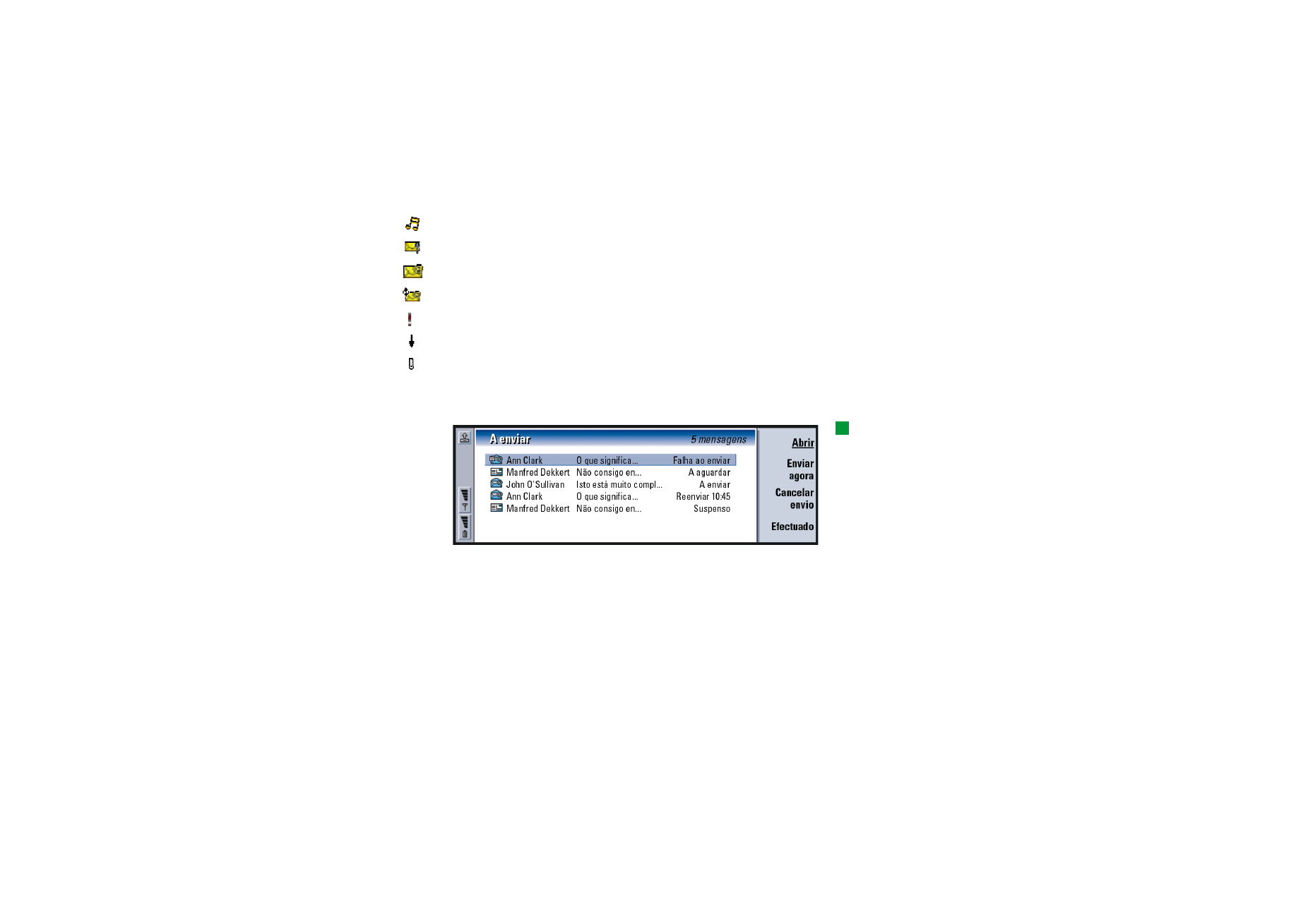
©2001 Nokia Mobile Phones. All rights reserved.
171
Sis
tema de men
sagens
novo tom de toque
novos dados de configuração remota
e-mail não lido
e-mail não lido, recebido do PC num processo de sincronização
prioridade alta
prioridade baixa
a mensagem contém um anexo
Pasta A enviar
Sugestão: pode enviar
faxes, e-mails e mensagens
curtas imediatamente, a
uma hora predefinida ou a
pedido, dependendo da
definição de envio.
Consulte Opções de
envio nos editores
correspondentes.
Figura 68
Estados
Os faxes, e-mails e mensagens curtas à espera de serem enviados a partir do
Communicator podem ter os seguintes estados na pasta A enviar:
A enviar – O fax ou mensagem curta está a ser enviado/a.
A pedido – O e-mail, fax ou mensagem curta só será enviado se premir Enviar agora
na vista da pasta A enviar.
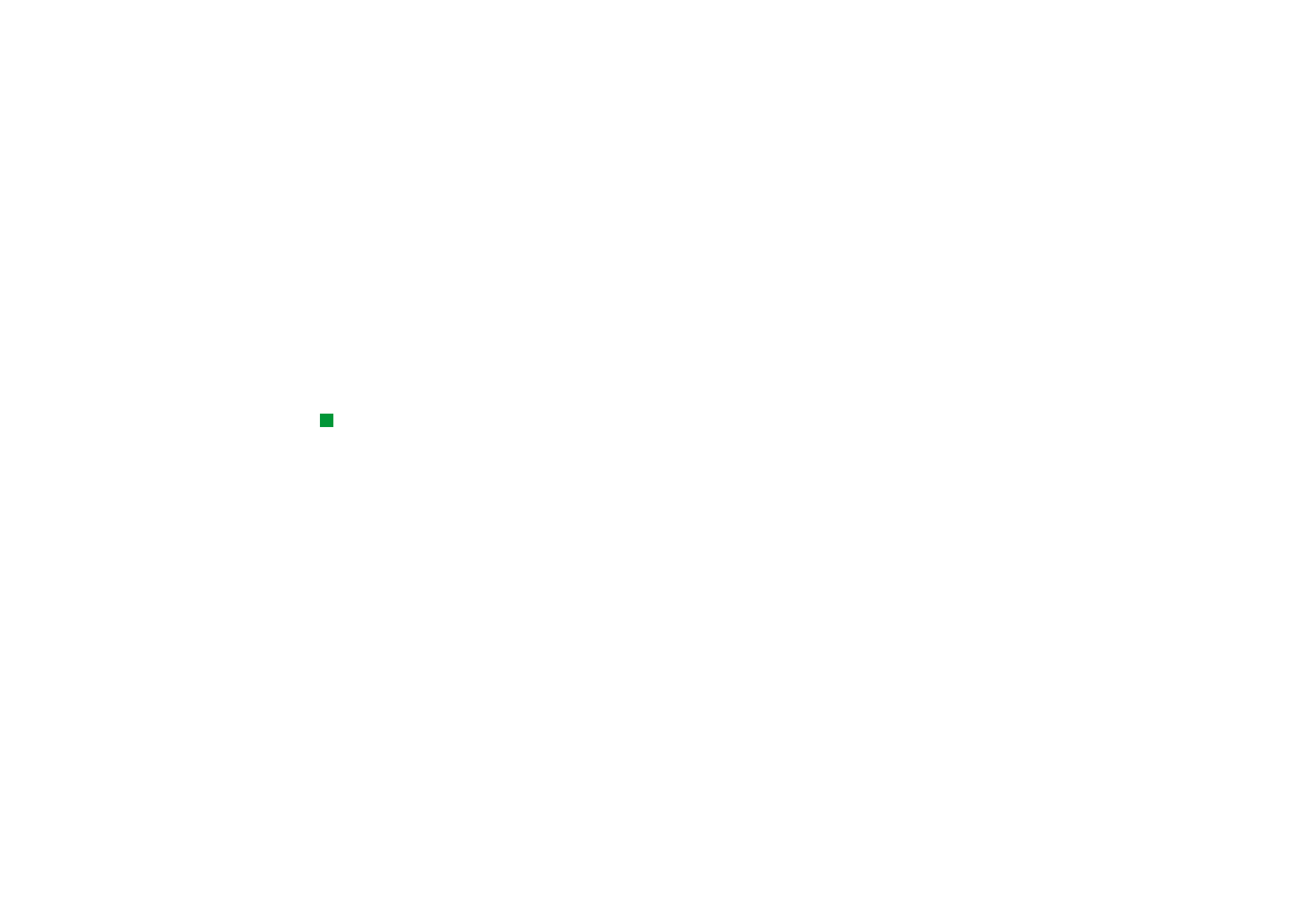
©2001 Nokia Mobile Phones. All rights reserved.
172
Sis
tema de men
sagens
A aguardar – O fax ou mensagem curta está a em fila de espera e será enviado logo
que possível, por exemplo, quando o telefone for ligado, a potência do sinal for
mais adequada, ou terminar uma chamada. No caso de mensagens de e-mail,
A aguardar mostra que a mensagem será enviada da próxima vez que ligar à sua
caixa de correio remota.
A ligar… – A pasta A enviar está a ligar para o destinatário da mensagem de fax.
A preparar – A pasta A enviar está a criar o formato T.4 de imagem de fax, o que
significa, uma conversão da cor para preto e branco.
Falha ao enviar – Não foi possível enviar uma ou mais páginas de um fax ou de uma
mensagem curta.
Sugestão: se o estado
de um fax, e-mail ou
mensagem curta for
Suspenso Reenviar ou
À data e hora programadas,
pode abrir e apagá-lo ou
voltar a enviar.
Suspenso – Suspendeu o envio da mensagem ou do fax. Pode voltar a enviar uma
mensagem premindo Enviar agora na vista A enviar.
Reenviar – Não foi possível enviar um fax ou uma mensagem curta, mas o
Communicator vai tentar novamente.
À data e hora programadas – O fax ou mensagem curta está programado para ser
enviado a determinada hora.
Para cancelar o envio de um fax, e-mail ou mensagem curta, seleccione-o e prima
Cancelar envio.
Depois de ser enviado com êxito, o fax ou a mensagem é automaticamente
deslocado para a pasta Enviados.
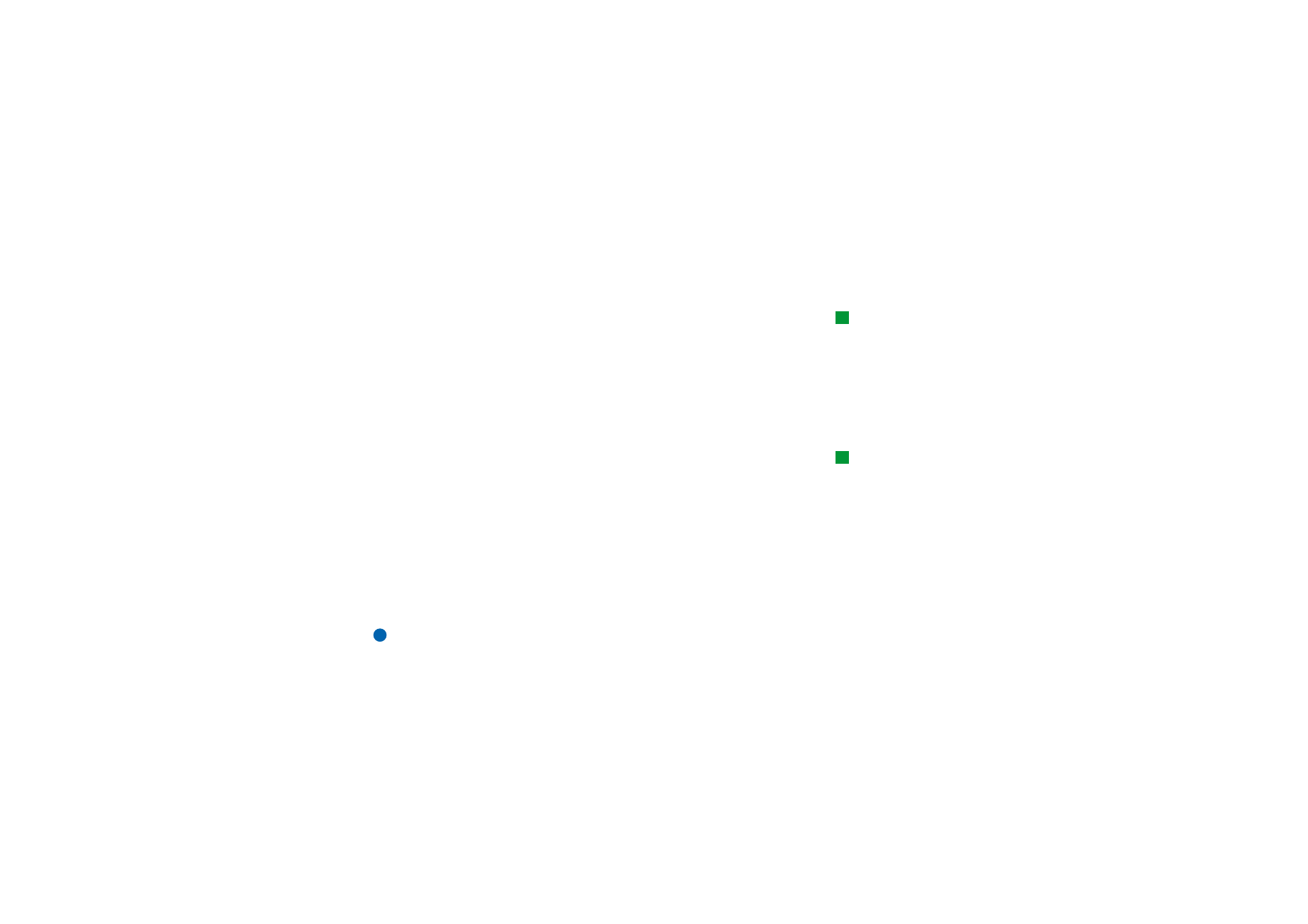
©2001 Nokia Mobile Phones. All rights reserved.
173
Sis
tema de men
sagens
Para escrever e enviar faxes, e-mail e mensagens
curtas.
Os faxes, e-mails e mensagens curtas são escritos, editados e enviados a partir dos
respectivos editores. Estes editores abrem-se se seguir um destes três métodos:
Sugestão: se já estiver a
escrever uma mensagem ou
um fax e quiser começar
uma nova mensagem, prima
a tecla Menu e seleccione
Ficheiro > Nova mensagem….
• Escreva e formate texto em todas as aplicações do Communicator que o
permitam; pode depois enviar o texto como fax, mensagem curta ou e-mail,
quando aparecer a opção Ficheiro > Enviar depois de premir a tecla Menu.
• Prima um dos seguintes comandos, na vista principal da aplicação Sistema de
mensagens: Escrever fax, Escrever e-mail ou Escrever mensagem.
• Prima a tecla Menu na vista principal da aplicação Sistema de mensagens e
seleccione Escrever > Nova mensagem…. Em seguida, seleccione o tipo de
mensagem apropriado.
Sugestão: quando
começa a escrever um novo
fax, e-mail ou mensagem
curta, uma cópia temporária
é guardada
automaticamente na pasta
Rascunhos. Esta cópia é
retirada da pasta Rascunhos
e colocada na pasta A enviar
se premir Enviar.
Se deseja guardar um fax, e-mail ou mensagem curta que acabou de escrever
no respectivo editor, mas não quer enviá-lo, prima Fechar. A mensagem é
guardada na pasta Rascunhos. A mensagem guardada substitui a anterior
versão guardada da mesma mensagem. Para reverter para a anterior versão
guardada do e-mail ou do fax, prima a tecla Menu e seleccione Ficheiro >
Rejeitar alterações. Este procedimento não é possível com mensagens curtas.
Para seleccionar destinatários
Há duas maneiras de seleccionar destinatários para o seu fax, e-mail ou
mensagem curta.
Nota: um fax só pode ter um destinatário.
1 Prima Destinatário no editor de mensagens correspondente. Abre-se uma caixa
de diálogo com uma lista dos seus contactos; consulte a figura 69.
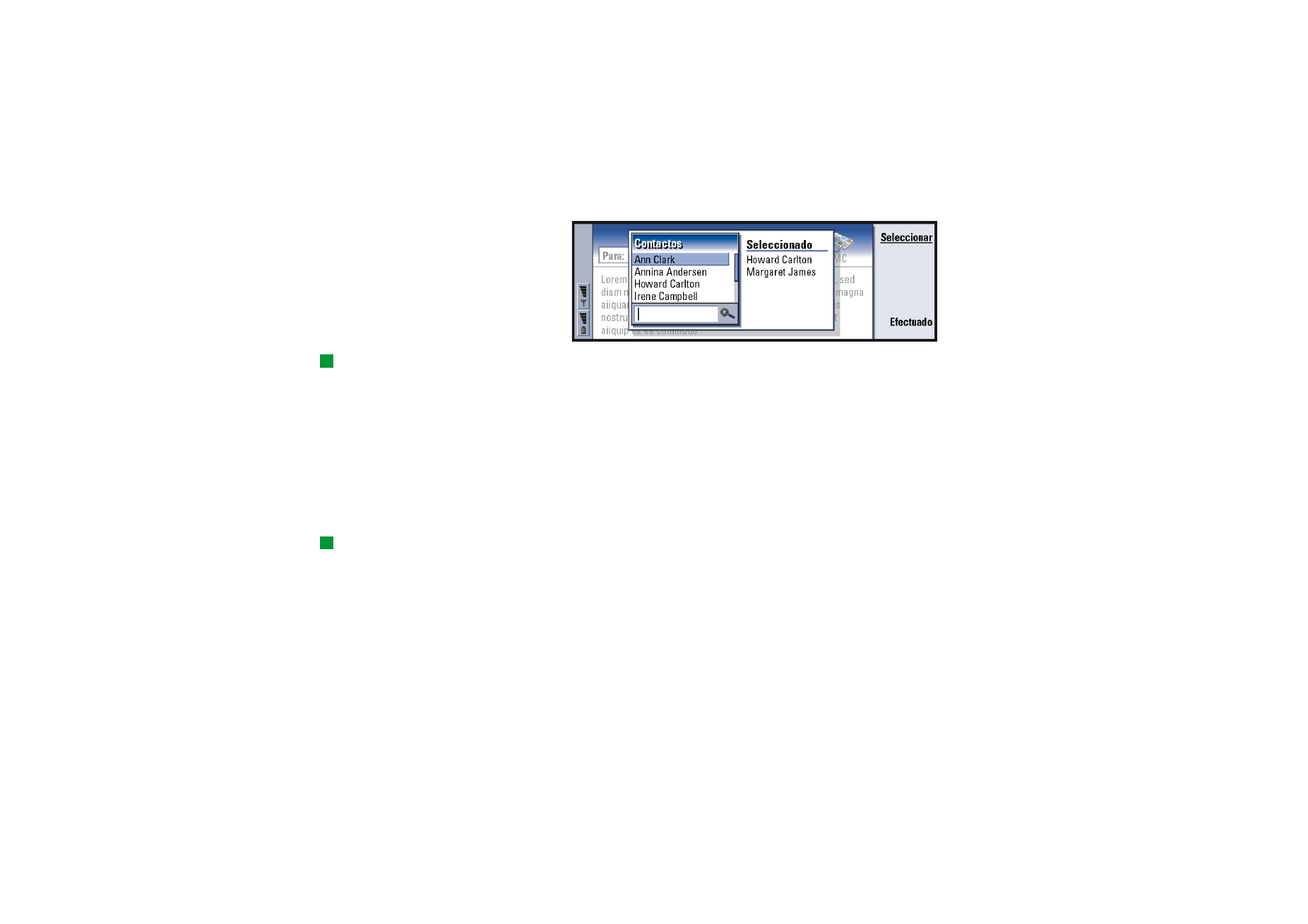
©2001 Nokia Mobile Phones. All rights reserved.
174
Sis
tema de men
sagens
Figura 69
Sugestão:
pode seleccionar mais
do que um contacto de
cada vez; consulte “Para
seleccionar vários itens ao
mesmo tempo” na página
26.
2 Procure um contacto ou contactos na moldura da esquerda e
prima Seleccionar.
A moldura da direita mostra os contactos já seleccionados; para retirar um
contacto, seleccione-o e prima Anular a selecção.
3 Prima Efectuado.
Também pode escrever apenas o nome completo ou as primeiras letras do nome do
destinatário no cabeçalho do fax, e-mail ou mensagem curta e verificar se
correspondem a uma entrada da sua base de dados de contactos:
1 Escreva o nome do destinatário no cabeçalho da mensagem.
2 Prima a tecla Menu e seleccione Ferramentas > Verificar nomes.
Sugestão: no caso do
e-mail, é preciso seleccionar
os contactos nos respectivos
campos da caixa de diálogo,
premindo Para, Cc ou Bcc.
3 Se o nome que escreveu corresponder a mais do que um nome, ou se a pessoa
tiver mais do que um número de telefone GSM, número de fax ou endereço de
e-mail, aparece uma lista de selecção.
Seleccione o nome, número de telefone ou endereço correcto da lista e
prima Seleccionar.
Os destinatários assinalados são deslocados para linhas separadas do cabeçalho
da mensagem. Um fax só pode ter um destinatário.
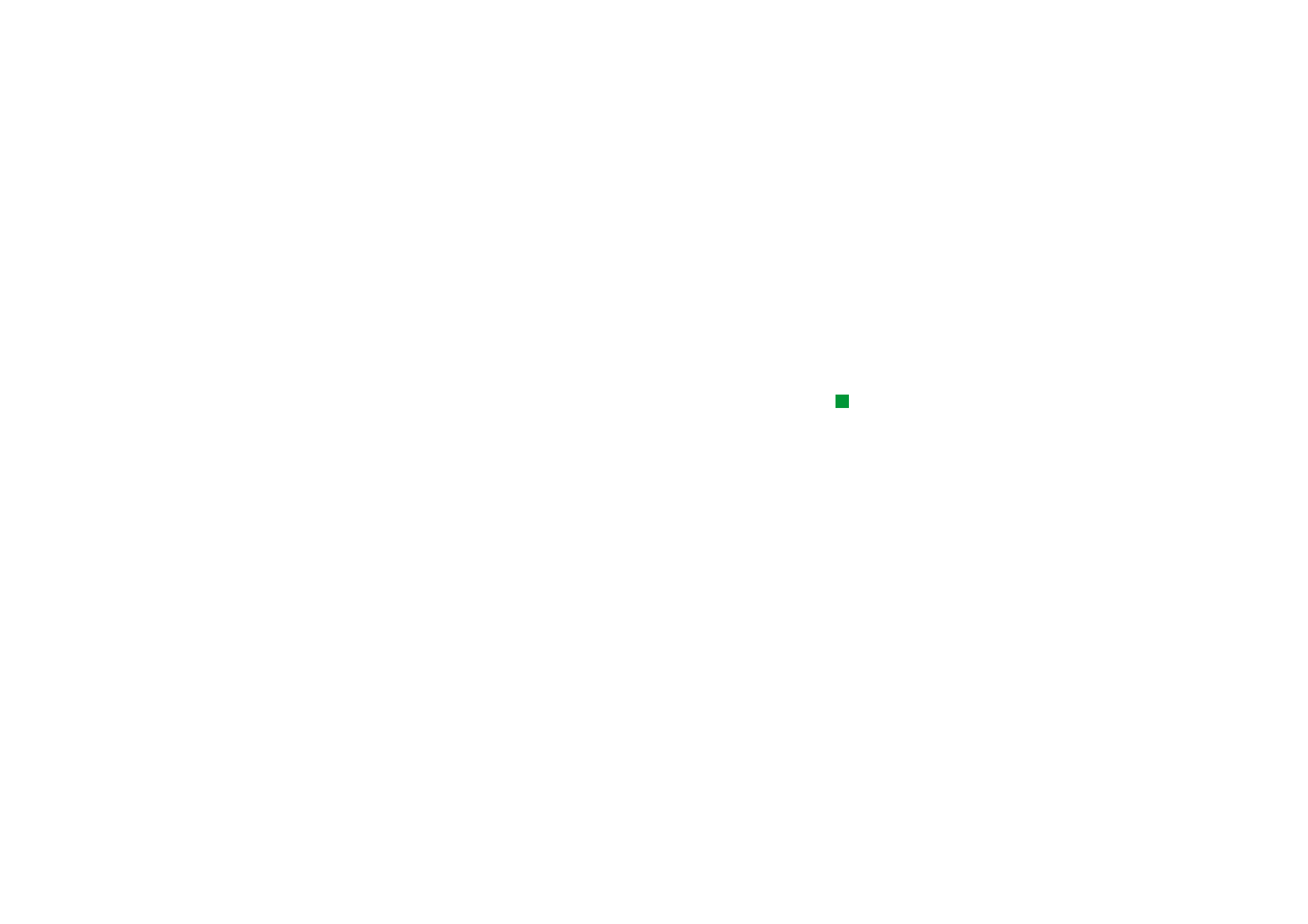
©2001 Nokia Mobile Phones. All rights reserved.
175
Sis
tema de men
sagens
4 Para acrescentar outro destinatário a um e-mail ou mensagem, prima a tecla
Enter depois de um destinatário assinalado ou introduza um ponto e vírgula “;”
como separador.
Para apagar um destinatário assinalado, desloque o cursor para o fim da
entrada e prima a tecla de retrocesso.
Para evitar uma situação de falta de memória
Deve apagar regularmente as mensagens das pastas A receber e Enviados, bem
como e-mail recuperado da memória do Communicator para libertar mais espaço
em memória.
Sugestão: Utilize um
cliente de correio para PC
para deslocar as mensagens
de e-mail da pasta A receber
remota para outras pastas
de maneira a arquivá-las.
Se limitar o número de
mensagens na pasta A
receber remota ao mínimo
indispensável, o
Communicator fica com
mais espaço livre em
memória e a ligação ao
e-mail é mais rápida.
Para apagar mensagens de e-mail importadas do Communicator:
1 Prima a tecla Menu na vista principal da aplicação Sistema de mensagens e
seleccione Ferramentas > Armazenamento de mensagens…. Abre-se uma caixa de
diálogo com duas páginas.
2 A página Communicator permite optar por apagar todas as mensagens de e-mail
ou apenas as mensagens com uma determinada antiguidade. Para apagar
mensagens seleccionadas, prima Apagar agora. As mensagens são apagadas da
memória do Communicator, mas não são apagadas da caixa de correio remota.
Na página Memória pode apagar ou deslocar mensagens do arquivo actual.
Para alterar o arquivo em utilização, prima Alterar. Para deslocar o arquivo de
mensagens da memória do Communicator para um cartão de memória ou
vice-versa, prima Deslocar. Para apagar todas as mensagens do arquivo de
mensagens seleccionado, prima Apagar.
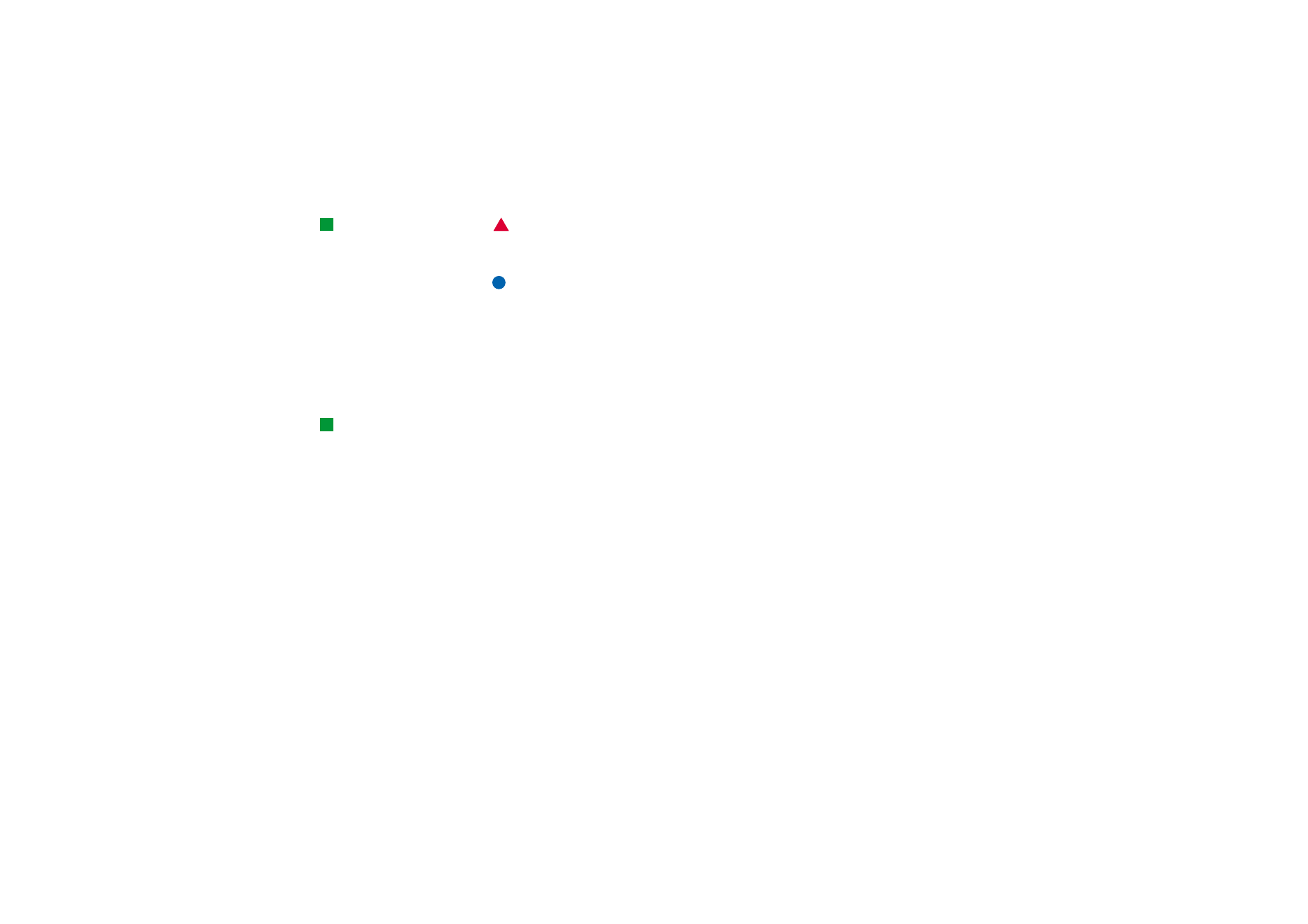
©2001 Nokia Mobile Phones. All rights reserved.
176
Sis
tema de men
sagens
Sugestão: consulte
“Anexos de e-mail” na
página 191 para apagar
anexos das mensagens de
e-mail recebidas.
AVISO:
Se apagar o arquivo de mensagens, apaga definitivamente
todas as mensagens e pastas da caixa de correio e repõe todas
as definições de mensagens originais.
Nota: Se criar um novo arquivo de mensagens para um cartão de memória e
retirar o cartão de memória, terá de criar um novo arquivo na memória
interna quando receber novas mensagens. Isto faz com que não possa
deslocar mensagens de uma localização de memória para outra porque
só pode utilizar um arquivo de mensagens de cada vez.